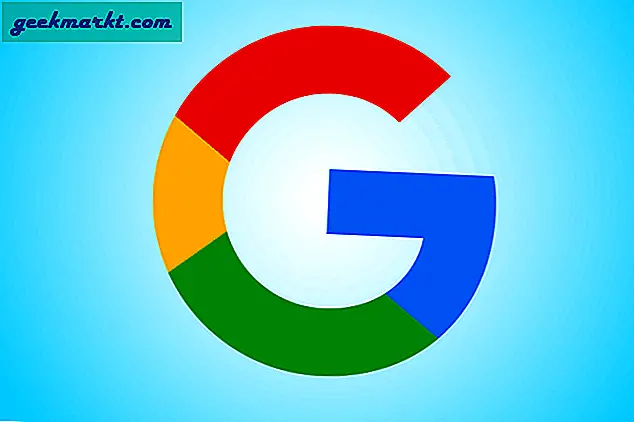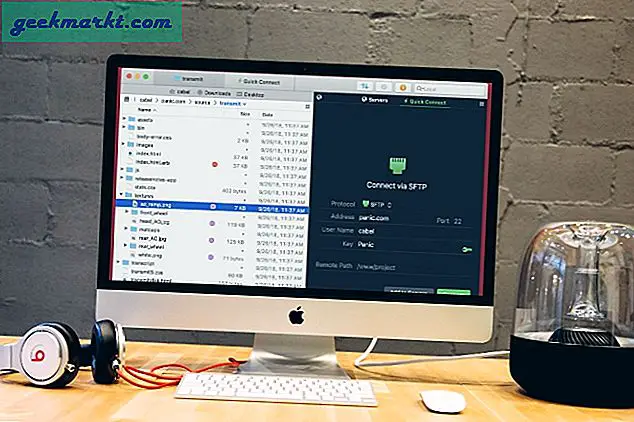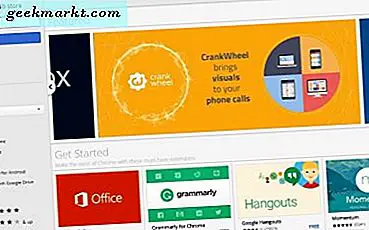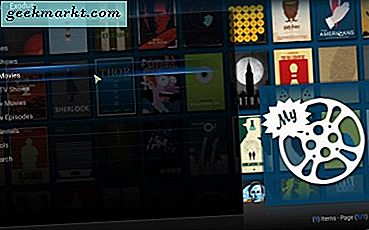
เป็นเวลาหลายปี Exodus เป็นหนึ่งใน Add-on ที่ใช้โดย Kodi die-hards สร้างสรรค์โดยนักพัฒนา Kodi ที่มีชื่อเสียง TVAddons Exodus เป็นแพลตฟอร์มที่คุณสามารถชมภาพยนตร์รายการทีวีและอื่น ๆ จากภายใน Kodi แม้ว่าจะเป็นแอพพลิเคชันการละเมิดลิขสิทธิ์ TVAddons และ Exodus เป็นที่ชื่นชอบทั่วโลกเพื่อความสะดวกในการเข้าถึงและความยืดหยุ่นที่น่าทึ่งของแพลตฟอร์ม ที่กล่าวว่าไม่ใช่ทุกคนเป็นแฟนคลับของ TVAddons ทีมพัฒนาจริงที่ทำงานบนแพลตฟอร์ม Kodi disavowed Exodus นอกเหนือไปจากโปรแกรมและแพลตฟอร์มอื่น ๆ และทีมพัฒนาเป็นแอปที่ทำขึ้นเพื่อละเมิดลิขสิทธิ์เท่านั้น อย่างไรก็ตามแอปพลิเคชันยังคงใช้โดยผู้คนนับล้านทั่วโลกจนในที่สุดในเดือนมิถุนายน 2017 TVAddons, Fusion Repo และ Exodus ทั้งหมดถูกปิดและปิดใช้งาน
ดังนั้นถ้าคุณเป็นผู้อพยพเมื่อเร็ว ๆ นี้ แต่คุณได้เห็นปัญหาและข้อความแสดงข้อผิดพลาดแจ้งเตือนคุณว่ามี "ไม่มีสตรีมอยู่" เพราะเหตุที่อพยพตายอย่างมีประสิทธิภาพ ในขณะที่มีการใช้วิธีการอีกหลายสิบอย่างเพื่อให้พระธรรมกลับคืนมา แต่น่าเสียดายที่ฤดูร้อนนี้ดูเหมือนจะเป็นช่วงสุดท้ายที่เราจะเห็นทีม Exodus แม้เมื่อ TVAddons และ Fusion กลับมาเมื่อปลายเดือนกรกฎาคมนักพัฒนาซอฟต์แวร์ดูเหมือนจะก้าวไปสู่ทิศทางใหม่โดยไม่สนใจอดีต Exodus และทิ้งโปรแกรมไว้เบื้องหลังเพื่อกัดฝุ่น สักครู่ดูเหมือนว่าแฟน ๆ ของ Kodi ไม่มีความหวัง แต่อย่างที่เราเคยเห็นมาก่อนกับแพลตฟอร์มที่ตายแล้วอย่างฟีนิกซ์บางสิ่งบางอย่างขึ้นเรื่อย ๆ จากเถ้าถ่านก่อนหน้านี้
ป้อน Covenant ซึ่งเป็นเด็กใหม่ที่บล็อกเมื่อสตรีมมิ่ง กติกาทำหน้าที่ทำงานและดูคล้ายกับ Exodus ทำให้สามารถเปลี่ยนได้ง่ายสำหรับแฟน ๆ ของปลั๊กอิน Exodus เดิม แม้ว่าอาจดูเหมือนจะไม่สะดวกที่จะตั้งค่าบริการสตรีมมิ่งแบบใหม่ภายใน Kodi หากคุณเบื่อหน่ายกับการพบข้อความแสดงข้อผิดพลาดและพลาดความสามารถในการสตรีมเนื้อหาที่คุณชื่นชอบผ่าน Kodi ก็จำเป็นสำหรับชุดความบันเทิงของคุณ เหมือน addon Kodi คุณจะต้องมีพื้นที่เก็บข้อมูลใหม่เพื่อติดตั้ง Covenant เนื่องจากเป็นแพลตฟอร์มที่แตกต่างจาก Exodus นี่คือวิธีการติดตั้ง Covenant ผ่าน Kodi เพื่อความบันเทิงแบบไม่ จำกัด ลองมาดู
การติดตั้ง Covenant
ไม่ว่าจะเป็นเวลาสองเดือนหรือสองปีนับตั้งแต่ที่คุณติดตั้ง Exodus คุณอาจต้องติดตั้งพื้นที่เก็บข้อมูลแอปเพื่อดาวน์โหลดแพลตฟอร์มไปยัง Kodi พื้นที่เก็บข้อมูล App (หรือ repos) ภายใน Kodi ทำงานเหมือนกับที่เก็บแอปบนโทรศัพท์ของคุณ เป็นหนทางที่จะเพิ่มเนื้อหาลงในอุปกรณ์ของคุณรวมทั้งแอพพลิเคชันต่างๆเช่น Exodus และ Covenant และช่วยให้สตรีมเนื้อหาออนไลน์ได้ง่ายโดยไม่ต้องพึ่งพาวิธีการอย่างเป็นทางการผ่านทางแอ็พพลิเคชันเช่น Netflix มีแอปพลิเคชันของบุคคลที่สามที่ไม่เป็นทางการซึ่งผลิตขึ้นสำหรับ Kodi ซึ่งทำให้ผู้ใช้จำนวนมากเพิ่มที่เก็บข้อมูลมากกว่าหนึ่งโหลขึ้นไปบนอุปกรณ์ของตนในเวลาใดก็ตาม

ดีเราจะติดตั้งอุปกรณ์อื่นลงในอุปกรณ์ของคุณในวันนี้ ในการติดตั้ง Covenant เราจำเป็นต้องมีพื้นที่เก็บข้อมูล Kodisrael เพื่อเพิ่มแอปพลิเคชันลงในอุปกรณ์ของคุณ ด้วยความนิยมเพิ่มขึ้นของข้อตกลง Add-on จึงถูกเพิ่มลงในที่เก็บข้อมูลที่อนุญาตให้มีแอพพลิเคชันจำนวนมากภายในรายชื่อที่ถูกลบออกจากที่อื่นเนื่องจากการประท้วงด้านลิขสิทธิ์และ Kodisrael ก็ไม่มีข้อยกเว้น การเพิ่ม Kodisrael หรือที่เก็บที่เป็นมิตรกับกัญชาอื่น ๆ ให้กับ Kodi ก็เหมือนกับพื้นที่เก็บข้อมูลอื่น ๆ โดยคุณจะต้องมี URL ต้นทางที่ช่วยให้คุณสามารถเข้าถึง repo พร้อมกับไฟล์. zip ที่มีการเพิ่มโดยอัตโนมัติจากแหล่งข้อมูล ถ้าคุณได้เพิ่ม repo ไปยังอินสแตนซ์ Kodi ของคุณเมื่อสักครู่หรือคุณต้องการการทบทวนใหม่เพียงทำตามคำแนะนำแบบทีละขั้นตอนเพื่อติดตั้ง Kodisrael
การติดตั้ง Kodisrael Repo
เริ่มต้นด้วยการเปิด Kodi บนแพลตฟอร์มที่คุณเลือก หากคุณยังไม่ได้ติดตั้งแอปพลิเคชันคุณสามารถดาวน์โหลดได้ง่ายจากหลายแพลตฟอร์มรวมถึง Windows และ Android ซึ่งมีการระบุไว้ในร้านแอปพลิเคชันสำหรับทั้งสองแพลตฟอร์ม นอกจากนี้คุณยังสามารถค้นหา Kodi ที่ดาวน์โหลดได้ในเว็บไซต์ของพวกเขาสำหรับแพลตฟอร์มต่างๆเช่น MacOS, Linux และ Raspberry Pi รวมถึงลิงก์สำหรับอุปกรณ์ jailbroken iOS เพื่อเพิ่มลงในโทรศัพท์หรือแท็บเล็ตของพวกเขา และแน่นอนคุณยังสามารถเพิ่ม Kodi ไปยังแพลตฟอร์มต่างๆเช่น Amazon Fire Stick โดยใช้วิธีการเชื่อมต่อแบบ Sideloading และแพลตฟอร์ม Apple TV รุ่นที่สองและที่สี่โดยใช้วิธีการเฉพาะที่เราได้กล่าวถึงในเว็บไซต์นี้ เมื่อคุณดาวน์โหลด Kodi แล้วตรวจดูให้แน่ใจว่าได้เปิดให้แสดงผลบนแพลตฟอร์มของคุณแล้ว

ตอนนี้ให้เริ่มจากการดำน้ำในการตั้งค่าอุปกรณ์ของคุณโดยคลิกที่ไอคอนรูปเฟืองที่มุมซ้ายบนของจอแสดงผล หากคุณกำลังใช้อุปกรณ์เช่น Fire Stick ให้ใช้รีโมทของคุณไปที่ลูกศรบนไอคอนการตั้งค่า ใน MacOS หรือ Windows คุณจะต้องใช้เมาส์เพื่อคลิกสองครั้งที่อุปกรณ์และใน Android และ iOS คุณสามารถแตะที่นิ้ว เมื่อคุณมาถึงเมนูการตั้งค่าแล้วเลือก "File Browser" ซึ่งเป็นตำแหน่งสุดท้ายที่ด้านล่างของรายการ เมื่อคุณเปิดเมนูนี้เลือก "เพิ่มซอร์สโค้ด" ซึ่งจะให้คุณสามารถเพิ่มพื้นที่เก็บข้อมูลใหม่สำหรับแอปพลิเคชันของคุณโดยใช้ URL ที่เฉพาะเจาะจง นี่คือวิธีที่เราจะเพิ่ม Kodisrael Repo เพื่อให้เราสามารถดาวน์โหลด Covenant ไปยังอุปกรณ์ Kodi ของเราได้ เลือกตัวเลือกนี้และเพิ่ม URL ต่อไปนี้ลงในรายการโดยเลือก "ไม่มี" ในรายการ: http://kdil.co/repo/

เมื่อคุณเพิ่ม URL แล้วโปรดเปลี่ยนชื่อ URL เป็นสิ่งที่คุณรู้จัก ค่าเริ่มต้น Kodisrael Repo จะเริ่มต้นเป็น "repo" แต่ชื่อนี้สามารถเปลี่ยนเป็นข้อมูลที่คุณต้องการได้ นอกจากนี้คุณยังสามารถเปลี่ยนชื่อได้ตลอดเวลาด้วยการเลือกเมนูจากเบราเซอร์ไฟล์ของ Kodi ทำให้สามารถเพิ่มลบหรือเปลี่ยนชื่อบนอุปกรณ์ของคุณได้อย่างง่ายดาย เมื่อคุณเพิ่ม URL repo แล้วคุณสามารถกลับออกจากเบราเซอร์ไฟล์ของคุณกลับไปที่เมนูหลักของ Kodi โดยคลิกที่แบนเนอร์ด้านซ้ายบนเพื่อออกจากหน้าจอหลักของคุณ
ตอนนี้จากที่นี่เราจะต้องไปที่เมนู Add-on บนหน้าจอ คุณสามารถค้นหาได้จากด้านซ้ายของหน้าจอในระหว่าง Radio และ Pictures ในเมนู Add-on คือที่ที่คุณสามารถมุ่งหน้าไปติดตั้งหรือถอนการติดตั้ง Add-on และ Repos เฉพาะจากเมนูของคุณได้และนี่คือที่ที่เราจะสามารถติดตั้ง repo Kodisrael ไปยังอุปกรณ์ของคุณได้ ใส่เบราเซอร์ add-on โดยคลิกที่ไอคอนกล่องหรือเลือก "เบราเซอร์เสริม" ที่อยู่ตรงกลางของหน้าเว็บถ้าคุณยังไม่มีโปรแกรม Add-on ใด ๆ ที่นี่คุณจะพบตัวเลือกเพิ่มเติม 5 แบบสำหรับเบราเซอร์ add-on สี่จากด้านบนคุณจะเห็น "ติดตั้งจากไฟล์ zip" เลือกตัวเลือกนี้เพื่อติดตั้ง Kodisrael หากคุณยังไม่ได้เปิดใช้งานการติดตั้งจากแหล่งที่ไม่รู้จักภายใน Kodi คุณอาจได้รับข้อความแจ้งให้คุณทราบ
หากคุณเคยติดตั้งแอปพลิเคชันจากแหล่งภายนอกจาก Android คุณจะคุ้นเคยกับวิธีการนี้ เข้าสู่เมนูการตั้งค่าจากลิงก์ที่ให้มาและเปิดใช้งาน "Unknown Sources" ในตัวเลือกการติดตั้ง ซึ่งจะช่วยให้คุณสามารถติดตั้งเนื้อหาจากแหล่งภายนอกจากอุปกรณ์ของคุณได้ ยืนยันข้อความแจ้งที่ปรากฏบนหน้าจอและแตะที่ไอคอนเมนูที่มุมบนซ้ายเพื่อกลับไปที่เบราเซอร์ add-on เลือก "ติดตั้งจากไฟล์ zip" และเลือกลิงก์ที่คุณตั้งชื่อไว้ในขั้นตอนสุดท้ายจากนั้นเลือก "kodil.zip" อินสแตนซ์ของ Kodi อาจหยุดชั่วครู่ก่อนเรียกคืนโดยอัตโนมัติและคุณจะสามารถเลื่อนเคอร์เซอร์ของคุณได้อีกครั้ง

ติดตั้งกติกาจาก Repo ของคุณ
หลังจากที่คุณได้ติดตั้ง Kodirael ภายใน Kodi สิ่งที่เหลือคือการดาวน์โหลดและติดตั้ง Covenant เพื่อคืนสิทธิ์การเข้าถึงภาพยนตร์และรายการทีวีที่คุณโปรดปราน มุ่งหน้ากลับไปที่เบราว์เซอร์เสริมที่เราได้ระบุไว้ด้านบนและเลือก "เพิ่มจากที่เก็บ" เพื่อเข้าถึงคลังห้องสมุดของคุณอีกครั้ง คุณจะเห็นที่เก็บข้อมูลหลากหลายภายในเมนูนี้ แต่เราจะมองหา Kodil repo ที่คุณติดตั้งไว้ด้านบน เพียงแค่เปิด Kodil โดยแตะสองครั้งหรือคลิกและเลือก Video Add-ons ที่ด้านล่างของรายการ Kodisrael เต็มไปด้วยการเพิ่มที่แตกต่างกันดังนั้นคุณจะต้องเลื่อนไปชั่วขณะหนึ่งก่อนที่คุณจะเข้าสู่รายชื่อที่ถูกต้อง รายการเรียงตามลำดับตัวอักษรและเมื่อเขียนข้อตกลงประมาณหนึ่งในสี่ของรายการลงในส่วน C
คลิกที่ Covenant เพื่อเปิดหน้าการติดตั้งจากนั้นคลิกที่ปุ่ม Install คอมพิวเตอร์หรืออุปกรณ์สตรีมมิ่งของคุณจะเริ่มดาวน์โหลดและติดตั้ง Covenant ลงในคอมพิวเตอร์ของคุณและทั้งหมดนี้บอกว่าควรใช้เวลาประมาณ 45 วินาทีถึงหนึ่งนาที เมื่อทำเสร็จแล้วกติกาจะถูกเพิ่มลงในรายการแอพฯ ภายใน Kodi ในการเข้าใช้งานเพียงเข้าสู่ Add-on ของวิดีโอและคลิกสองครั้งที่ Covenant ภายในเมนูการตั้งค่า

เรียนรู้ที่จะใช้กติกา
เมื่อคุณโหลด Covenant ลงในอุปกรณ์ของคุณแล้วคุณจะทราบว่าอินเทอร์เฟซและรูปลักษณ์ของผลิตภัณฑ์ใกล้เคียงกับสิ่งที่เราได้เห็นจากโปรแกรมต่างๆเช่น Exodus ก่อนหน้านี้ การเรียนรู้ที่จะใช้กติกาเป็นเรื่องง่ายๆเพียงแค่การเรียนรู้ที่จะใช้โปรแกรมที่เก่ากว่าเช่น Exodus และในการเรียกดูผ่านโปรแกรมเราพบว่าโปรแกรมดังกล่าวเหมือนกับโปรแกรมสตรีมเก่าเช่น Exodus และ Phoenix จากหลายปีก่อนหน้า การป้อนบริการสตรีมมิงแบ่งออกเป็นประเภทต่างๆเช่นประเภทปีความนิยมและอื่น ๆ คุณสามารถเรียกดูแต่ละรายการเหล่านี้เลือกรายการที่คุณต้องการจากรายการซึ่งจะเริ่มโหลดรายการผู้ให้บริการจาก Covenant streaming online ในขณะที่เขียนรายชื่อภาพยนตร์ในปัจจุบันของ Covenant ดูเหมือนจะทันสมัยที่สุดโดยมีภาพยนตร์ทั้งสองเรื่องบนดีวีดีและในโรงภาพยนตร์สตรีมมิ่งแบบออนไลน์

โดยปกติเมื่อคุณเลือกสตรีมระบบจะขอให้คุณส่งข้อความแจ้งให้คุณจับคู่ที่อยู่ IP ของคุณกับแหล่งออนไลน์โดยปกติจะใช้ captcha เพื่อระบุตัวตนของคุณและตรวจสอบให้แน่ใจว่าที่อยู่ IP ตรงกับอุปกรณ์และสตรีมของคุณ ซึ่งหมายความว่าคุณต้องแน่ใจว่าเบราว์เซอร์และอุปกรณ์ของคุณใช้ที่อยู่ IP เดียวกันทั้งหมด หลีกเลี่ยงการใช้ที่อยู่ IP อื่นพร้อมปลั๊กอินสำหรับเบราว์เซอร์ของคุณและตรวจสอบให้แน่ใจว่าทุกอย่างถูกตั้งค่าเหมือนกันบนอุปกรณ์ทั้งสองเครื่อง ขออภัยหากคุณใช้ตัวบล็อกโฆษณาในเบราว์เซอร์คุณจะต้องปิดใช้งานเพื่อเข้าถึงไซต์เหล่านี้อย่างถูกต้อง นอกจากนี้บางครั้งคุณจำเป็นต้องโหลดพร้อมท์อีกครั้งหรือสองครั้งเพื่อซิงค์ที่อยู่ IP ของคุณอย่างถูกต้อง มีบาง repos Kodi หนึ่งในตลาด แต่น่าเสียดายที่ทำสัญญาเช่นเดียวกับการอพยพไม่ได้เป็นหนึ่งในพวกเขา

เมื่อคุณลงทะเบียนอุปกรณ์กับบริการแล้วคุณจะกลับสู่สตรีมภายใน Kodi ซึ่งคุณสามารถดูรายการทีวีหรือภาพยนตร์ภายในแอปได้ การเล่นวิดีโอจริงสำหรับ Kodi ค่อนข้างตรงไปตรงมาและใช้งานง่ายมีความสามารถในการสแกนตลอดทั้งภาพยนตร์หรือตอนเพื่อข้ามไปยังช่วงเวลาที่เฉพาะเจาะจงและเลือกที่จะหยุดหยุดชั่วคราวและใช้คำบรรยายภายในภาพยนตร์ได้ เมื่อคุณทำเสร็จแล้วกับภาพยนตร์ของคุณให้หยุดการทำงานและคุณจะกลับไปที่เมนูหลักของกติกาภายในแอป

หมายเหตุเกี่ยวกับลิขสิทธิ์และกติกา
ในกรณีที่ไม่ได้รับการเปิดเผยในระหว่างการอภิปรายเรื่องการอพยพและ TVAddons ถูกปิดหรือยุติการโฮสต์เนื้อหาที่ละเมิดลิขสิทธิ์โดยใช้ Covenant เพื่อเผยแพร่สื่อออนไลน์ทางออนไลน์ควรได้รับการพิจารณาว่าละเมิดลิขสิทธิ์โดยผู้ใช้ส่วนใหญ่และคุณจะต้องตรวจสอบให้แน่ใจ เข้าใจความเสี่ยงในการสตรีมเนื้อหาออนไลน์ Kodi เองไม่ใช่แอปที่ทำขึ้นเพื่อการละเมิดลิขสิทธิ์และทีมพัฒนาได้ออกมาบังคับใช้อย่างเต็มที่ในการใช้แอปพลิเคชันสำหรับบริการสื่อดังกล่าว และเช่นเคยเราจะไม่สนับสนุนหรือยกฟ้องพฤติกรรมที่ผิดกฎหมายใด ๆ รวมถึงเนื้อหาแบบสตรีมมิ่งออนไลน์อย่างผิดกฎหมายและไม่ควรรับผิดชอบต่อผลกระทบเชิงลบใด ๆ ที่เกิดขึ้นจากการใช้บริการแอพพลิเคชันหรือวิธีการใด ๆ ที่ให้ความสำคัญกับคู่มือเล่มนี้ โปรดดูที่ท่าทีของประเทศเกี่ยวกับลิขสิทธิ์รวมทั้งข้อกำหนดในการใช้งานสำหรับแต่ละ Add-on Kodi ที่คุณใช้เพื่อดูข้อมูลเพิ่มเติม

ความแตกต่างระหว่างการอพยพและพันธสัญญา
ในการทดสอบของเราแพลตฟอร์มทั้งสองมีความคล้ายคลึงกันเกือบทุกข้อโดย Covenant ทำหน้าที่เป็นจุดเริ่มต้นของการอพยพของผู้ล่วงลับเมื่อเร็ว ๆ นี้ ทุกสิ่งทุกอย่างในกติกาให้ความรู้สึกเหมือนกันกับสิ่งที่เราเคยคาดหวังจากสิ่งที่ชอบของพระธรรมแม้ว่าจะมีการเพิ่มขึ้นเล็กน้อยในระหว่างทาง เนื้อหาดูเหมือนว่ามาจากแหล่งเดียวกับที่เราคาดหวังไว้โดยมีความแตกต่างเพียงอย่างเดียวคือโลโก้ "Covenant" ในหน้าจอหลักของ Kodi แทนโลโก้ Exodus คุณยังสามารถอ่านรายการภาพยนตร์เดียวกันและยังสามารถสตรีมภาพยนตร์ได้ด้วยการเลือกจากรายการจากแหล่งที่ให้ไว้สำหรับแต่ละภาพยนตร์
กติกาไม่ได้เป็นเพียงการเปลี่ยนตลาดในวันนี้สำหรับการอพยพ ในขณะที่กติกาอาจจะคล้ายกับ Exodus ในตลาดวันนี้มีส้อมอื่น ๆ อีกมากมายและมีการเปลี่ยน Exodus พร้อมที่จะใช้สถานที่ของผู้ให้บริการสตรีมมิ่งภาพยนตร์ขั้นพื้นฐานของคุณ Elysium ซึ่งเดิมชื่อ ZEN ก่อนที่จะถูกปิดลงเป็นครั้งแรกยังคงใช้งานได้และสามารถพบได้ในที่เก็บข้อมูลหลายแห่งบนเว็บเช่นเดียวกับ BoB และ repo สตรีมมิ่งแบบ up-and-coming ในบริการที่มีการใช้ Kodi Reddit เธรดตามพายุ นอกจากนี้ยังมีข้อสังเกตว่าผู้ใช้ที่มี Exodus กำลังทำงานอยู่บน Kodi อาจยังคงสามารถเข้าถึงภาพยนตร์และรายการทีวีบางรายการแม้ว่าคุณจะไม่พบบริการที่อัปเดตและอาจมีปัญหาในการสตรีมจากผู้ให้บริการเนื้อหาก็ตาม
***
แม้ว่าเราจะไม่สามารถใช้ Kodi เพื่อการสตรีมของคุณได้ แต่ก็เป็นความลับแบบเปิดเผยบนเว็บที่ผู้คนทั่วโลกใช้แพลตฟอร์มเพื่อสตรีมรายการภาพยนตร์รายการทีวีและตรงไปที่ห้องนั่งเล่นออนไลน์ของพวกเขา ในหลาย ๆ ด้านความสามารถของ Kodi ในการเพิ่ม repos ที่ไม่ได้รับการสนับสนุนคือวิวัฒนาการของการละเมิดลิขสิทธิ์และการรั่วไหลและเมื่อเติบโตเป็นที่นิยมมากขึ้นคุณจะต้องมุ่งเน้นที่การปิดโปรแกรมเช่น Exodus, Phoenix และแม้แต่ Covenant จากที่มีอยู่และ เป็นเจ้าภาพออนไลน์
ที่กล่าวว่าบริการจะออกมีและคนจำนวนมากมีความสนใจในการเรียนรู้วิธีการใช้ ไม่ว่าคุณจะเป็นเด็กวิทยาลัยยากจนที่กำลังนั่งอยู่ในห้องพักหอพักของคุณที่เบื่อในคืนวันศุกร์หรือคุณกำลังต้องการช่วยพ่อแม่ของคุณประหยัดเงินโดยไม่ต้องซื้อดีวีดีจาก Best Buy ทุกคนมีผู้คนนับล้านทั่วโลกที่ใช้ Kodi สำหรับบริการเช่นกติกา เราพยายามทำทุกวิถีทางเพื่อให้คู่มือผู้ใช้งานของเรามีความทันสมัยมากขึ้นสำหรับผู้ใช้งาน Exodus ที่กำลังมองหาสวิตช์และถ้าหรือเมื่อ Covenant เคยตกอยู่ในชะตากรรมเดียวกันเราจะตรวจสอบให้แน่ใจว่าผู้อ่านของเราจะทราบว่าจะไปที่ไหนต่อไป